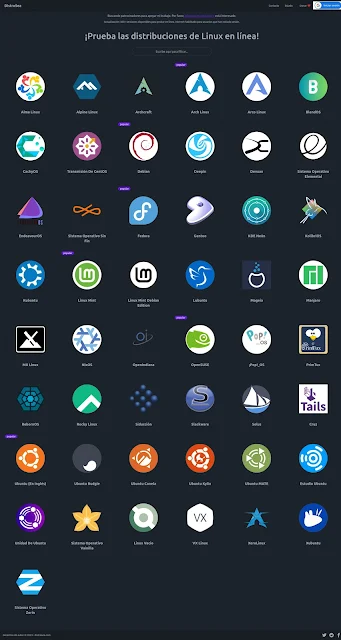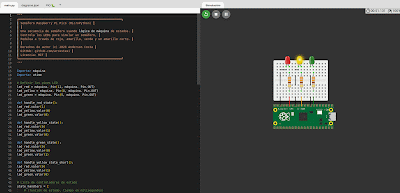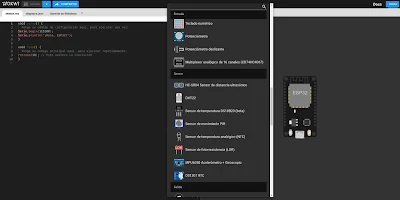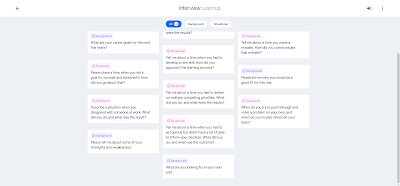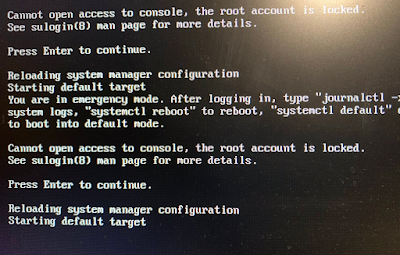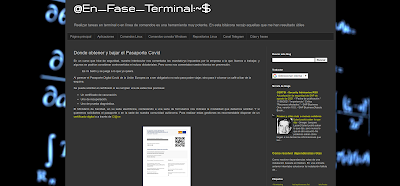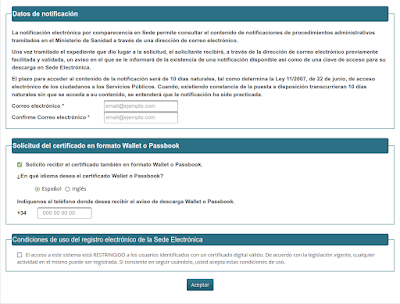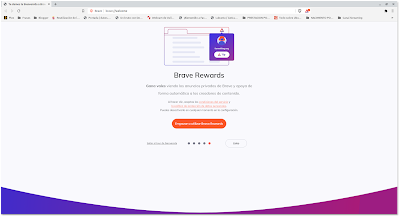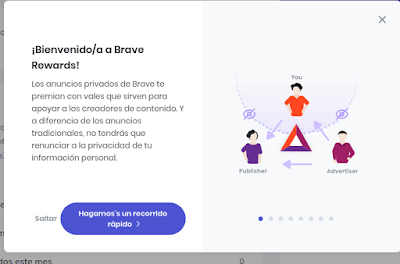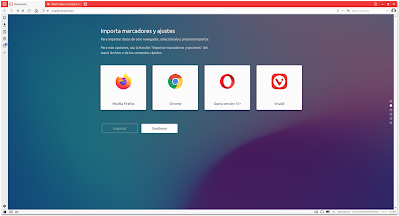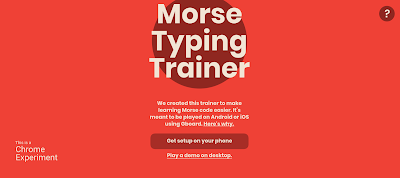DistroSea que reúne 64 sistemas operativos diferentes bajados en Linux. Estas distribuciones se pueden probarse desde el navegador sin tener que realizar ninguna instalación en nuestro equipo o en un virtualizador. Su utilización es gratuita, no es necesario registrase, aunque se puede realizar donaciones. Las versiones que se virtualizan son LiveCD, al menos la que pude probar, Fedora.
Una vez que la cola de ejecución se encuentre libre, se te abrirá a pantalla completa la ejecución online del sistema operativo que quieras testear. Recuerda que no es una versión completa, no tiene acceso a Internet y no podrás guardar sesión.
Si te has cansado de "jugar" con la prueba de la distro online solo tendrás que "apagar" el sistema operativo, virtualizado para regresar al menú principal
Te dejo la lista de las distribuciones a la s que da soporte hasta ahora y los enlaces a los sitios oficiales, por si quieres más información
- Alma Linux
- Alpine Linux
- Archcraft
- Arch Linux
- Arco Linux
- BlendOS
- CachyOS
- CentOS Stream
- Debian
- Deepin
- Devuan
- Elementary OS
- EndeavourOS
- Endless OS
- Fedora
- Gentoo
- KDE Neon
- KolibriOS
- Kubuntu
- Linux Mint
- Linux Mint Debian Edition
- Lubuntu
- Mageia
- Manjaro
- MX Linux
- NixOS
- OpenIndiana
- OpenSUSE
- Pop!_OS
- PrimTux
- RebornOS
- Rocky Linux
- Siduction
- Slackware
- Solus
- Tails
- Ubuntu
- Ubuntu Budgie
- Ubuntu Cinnamon
- Ubuntu Kylin (en el momento de la edición de este post, la dirección a la que enlaza no es accesible)
- Ubuntu MATE
- Ubuntu Studio
- Ubuntu Unity
- Vanilla OS
- Void Linux
- VX Linux
- XeroLinux
- Xubuntu
- Zorin OS
Dentro de estas 64 distribuciones se encuentra diferentes versiones, y diversos escritorios. Unos desarrolladores dan más enfassis a la elegancia, otros a la funcionalidad y sencillez, otros a que su apariencia sea la más parecidas al escritorio de Windows o al escritorio de Mac, o que el entorno gráfico sea lo más liviano posible para que se pueda instalar en ordenadores de bajos recursos: